- Los archivos CSV pueden corromperse y quedar inutilizables por muchas razones.
- A continuación, encontrará una lista de soluciones para restaurar dicho archivo, según la causa del problema.
- Para ver otros tutoriales sobre casi todo lo relacionado con el software, consulte la Página de solución de problemas.
- Se pueden encontrar guías similares en nuestro Colección de artículos de Office 365, así que echa un vistazo.

Este software mantendrá sus controladores en funcionamiento, lo que lo mantendrá a salvo de errores comunes de la computadora y fallas de hardware. Verifique todos sus controladores ahora en 3 sencillos pasos:
- Descarga DriverFix (archivo de descarga verificado).
- Hacer clic Iniciar escaneo para encontrar todos los controladores problemáticos.
- Hacer clic Actualizar los controladores para conseguir nuevas versiones y evitar averías en el sistema.
- DriverFix ha sido descargado por 0 lectores este mes.
Un archivo CSV, también conocido como archivo de valores separados por comas, es un formato que almacena datos de estructura tabular alfanuméricos pero en formato de texto sin formato.
Dichos archivos tienen registros de datos, cada uno de los cuales es una colección de al menos dos (o más) campos separados por comas. Estos se pueden importar o exportar desde programas de software como Excel u Open Office Calc, que almacenan datos en una estructura de filas y columnas.
Entre las causas de un archivo CSV dañado se encuentran:
- Caracteres de control ASCII al final de la línea que no se pueden imprimir
- Caracteres separadores en el texto de los archivos CSV
- Saltos de línea en los campos que no tienen comillas dobles que los encierran
- Usar caracteres no válidos como -, (),.,:, * Y otros
- Líneas en blanco al final del archivo CSV dañado que tienen un separador
- Números largos que tienen ceros a la izquierda
- Un formato de archivo CSV no válido
- Archivo CSV que no usa UTS (codificación 8)
Para reparar un archivo CSV dañado, a continuación enumeramos algunas soluciones para ayudarlo a recuperar su documento en un formato utilizable.
Consejo rapido:
Antes de saltar a las soluciones, también podríamos sugerirle que utilice una herramienta de recuperación de terceros que hará el trabajo por usted. Puede que consuma menos tiempo, especialmente si es menos un fanático de la tecnología.
En esta nota, Stellar Data Recovery es una excelente opción. Para obtener más información sobre esta herramienta, consulte nuestra impresionante revisión de Stellar Data Recovery.
Esa es tu oportunidad de recover gratis hasta 1 GB de documentos perdidos o eliminados, archivos de datos de correo electrónico, videos, fotos, incluidos los datos de una unidad corrupta o infectada con malware.
Puede usarlo tanto para su PC con Windows 10 como para un disco duro externo y es compatible con cientos de formatos de archivo, csv. incluido.

Recuperación de datos estelares
Restaure sus archivos CSV corruptos a su forma original en solo unos pocos pasos, utilizando esta herramienta simple y eficiente.
Visita la página web
¿Cómo puedo recuperar archivos CSV dañados?
- Utilice otro software para abrir el archivo CSV o importar y reparar en Excel
- Utilice codificación Unicode UTF-8
- Soluciones especificas
- Use el Bloc de notas o Excel para crear un archivo CSV y repararlo
- Recuperar usando la función de recuperación automática
- Recuperar usando un archivo TMP
- Recupere el archivo CSV dañado de una versión anterior
1. Utilice otro software para abrir el archivo CSV o importar y reparar en Excel
- Abrir Excel - nuevo libro de trabajo.
- Hacer clic Datos pestaña.
- Seleccione Desde texto bajo la Obtener datos externos sección.

- Examine el archivo CSV dañado.
- Hacer clic Importar.
- Escoger Delimitador y próximo.
- Seleccione Coma y haga clic en próximo.
- Haga clic en la columna con los números y haga clic en Texto.
- Repita los pasos para todas las columnas con números y haga clic en está bien.
Nota: Haga lo anterior cada vez que abra el archivo en Excel.
Utilice File Viewer Plus
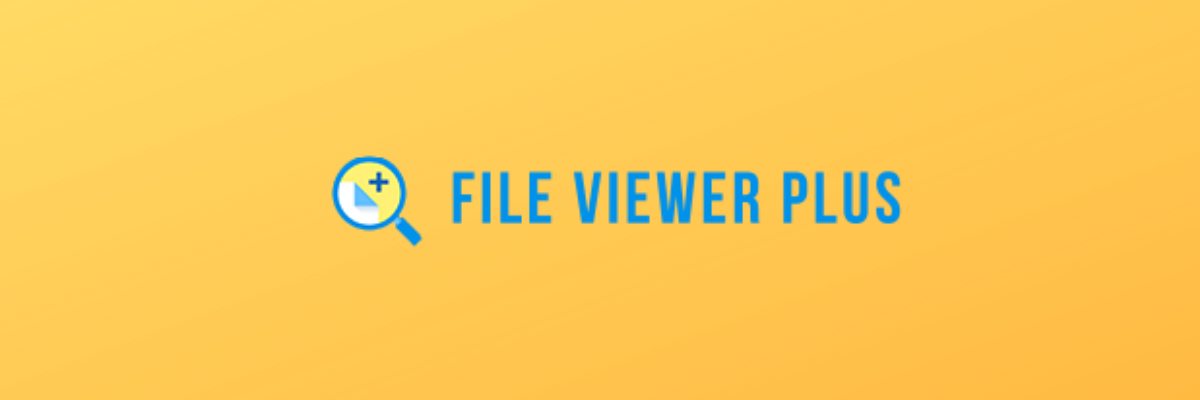
Si necesita abrir archivos .csv (u otros archivos de hoja de cálculo) en Windows 10 y no puede hacerlo, siempre puede usar soluciones de terceros.
Nosotros recomendamos Visor de archivos Plus, un visor de archivos universal para Windows que puede abrir más de 300 tipos de archivos diferentes, incluido CSV. Otros tipos de archivos son documentos, fotos, videos, archivos o archivos de código fuente.
No solo tu ver los documentos deseados, pero también puede editarlos, convertirlos a otros formatos o imprimirlos.

Visor de archivos Plus
Utilice esta herramienta universal para abrir un archivo CSV corrupto y recuperar sus datos importantes antes de que sea demasiado tarde.
Visita la página web
2. Utilice codificación Unicode UTF-8

- Abra el archivo CSV.
- Hacer clic Archivo, luego Guardar como.
- Ingrese el nombre del archivo.
- Seleccione Guardar como tipo de archivo CSV en el menú desplegable.
- Hacer clic Herramientas E ir a Web opciones.
- Ir Codificación debajo Guarde este documento como.
- Seleccione Unicode (UTF-8)
¿Excel no abre archivos y solo muestra una pantalla en blanco? Utilice nuestras 6 soluciones para solucionar este problema
3. Soluciones especificas

Caracteres extranjeros corruptos o faltantes: utilizar hojas de Google, Open Office, Libre Office, Bloc de notas ++ aplicaciones avanzadas para reparar el archivo CSV dañado.
Mensaje de error Line 1 tiene demasiadas columnas ...: cree un nuevo archivo CSV con datos en 14 columnas usando Excel, Notepad ++ u otras aplicaciones para recuperar los datos CSV.
CSV dañado debido al control ASCII, caracteres delimitadores especiales o adicionales:
- Eliminar los espacios al final del archivo
- Corrija las comas adicionales del archivo CSV dañado eliminando los caracteres delimitadores adicionales que separan los campos del controlador y recuperan los datos del archivo
4. Use el Bloc de notas o Excel para crear un archivo CSV y repararlo
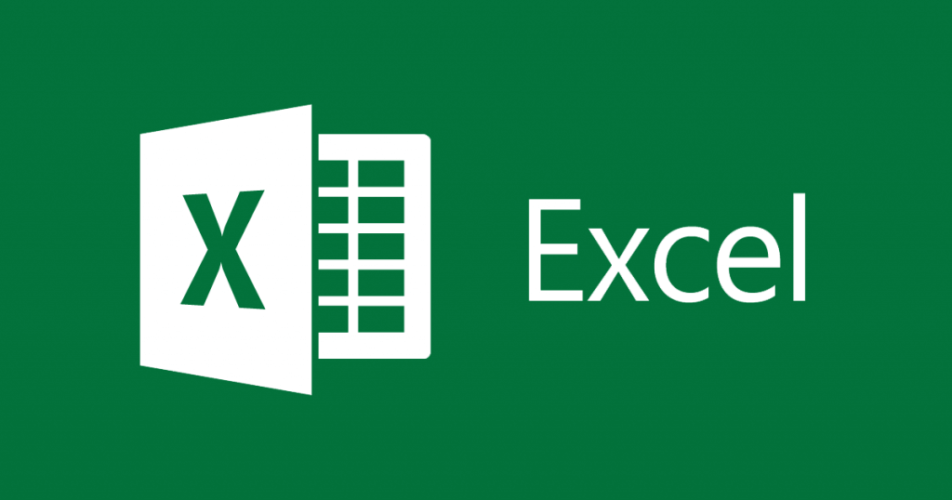
Usando el Bloc de notas
- Ingrese los datos de texto en un archivo con cada uno de los campos separados por una coma.
- Separe cada fila usando una nueva línea.
- Guarde el archivo con una extensión .csv.
Usar hoja de cálculo de Excel
- Ingrese los datos en una hoja de cálculo de Excel.
- Hacer clic Archivo.
- Seleccione Guardar como.
- Escoger Guardar como Tipo.
- Seleccione CSV (separado por comas).
5. Recuperar usando la función de recuperación automática

Esta función se puede encontrar en Excel. Abra una hoja de cálculo y busque la ventana de recuperación automática (generalmente en el panel izquierdo de la ventana). La pantalla tiene una lista desde donde puede seleccionar el archivo CSV. Funciona con archivos no guardados.
¿Busca más herramientas para reparar archivos dañados en Windows 10? Vea nuestras recomendaciones
6. Recuperar usando un archivo TMP
- Vaya a donde se encuentra la carpeta del archivo Temp:
C: UsersAppDataLocalMicrosoftOfficeUnsavedFiles
- Busque los archivos de Excel con .TMP extensión.
- Seleccione el correcto verificando los datos.
- Cópielo y péguelo o guárdelo en un destino diferente usando .CSV extensión.
7. Recupere el archivo CSV dañado de una versión anterior

- Vaya al archivo CSV dañado y haga clic derecho sobre él.
- Seleccione Propiedades.
- Hacer clic Versión anterior.
- Seleccione la última versión antes de guardar / reemplazar.
- Hacer clic Restaurar (asegúrese de que los puntos de restauración estén habilitados).
Entonces, ¿pudo encontrar una solución entre las que se enumeran aquí?
Háganos saber cuál funcionó para usted dejando un comentario en la sección a continuación.

![Resuelto: Error de archivo abierto en otro programa [Guía completa]](/f/7707648d6bc9469d845d6f1788dc1ce9.jpg?width=300&height=460)
